Корак-би -степ водич за инсталацију Линук ОС-а

- 4220
- 889
- Levi Block
Многи корисници су чули за оперативни систем породице Линук, што је тражена алтернатива Виндовс-у. Али ако је пре око 20 и више година, овај ОС је постављен углавном на серверу, данас је чест гост на обичним рачунарима.

Они од нас који нам не смета да се често користе, не усуђују се да предузму такав корак из једног једноставног разлога - због страха да ће поступак инсталације бити превише компликован. У ствари, ако сте поставили Виндовс бар једном, онда ћете се носити са Линуком без икаквих проблема. Штавише, није потребно инсталирати овај оперативни систем на чистом рачунару - помоћу покретања боотлоадер-а омогућава вам да коегзистирате мирно на једном рачунару.
Данас ћемо размотрити како инсталирати Линук на рачунар са већ инсталираним Виндовс 10, а ова упутства ће бити подједнако фер за млађе верзије оперативног система Виндовс.
Што се тиче избора дистрибуције Линук, и метвице, убунту и друге популарне конфигурације постављају се готово исто, у сваком случају, према једном алгоритму. Разлике ће бити детаљно само.
Како је Линук инсталиран
Ако сте се одлучили за дистрибуцију (често се прикључите у овој фази, јер на форумима свако брани њихов положај и није лако направити избор), прво га морате преузети у облику слике слике (са датотеком слике) ИСО екстензија). Алгоритам, како инсталирати Линук, уопште изгледа једноставно: Слика у УСБ флеш диск или оптички диск у питању БИОС Учитавање са спољног носача, уметните диск или носач блица у рачунар, поново покрените систем систем. Затим започните инсталацијски програм и једноставно придржавајте процеса, обављање упутстава и захтева за настајање. Инсталација Линука обично не траје много времена.
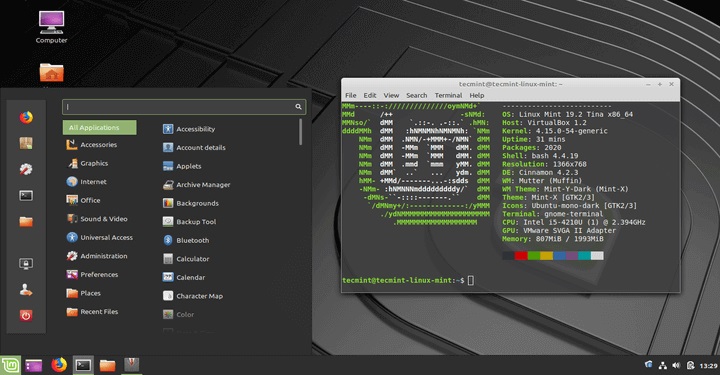
Најважнија и кључна позорница током инсталације је припрема тврдог диска за будући систем. Поступак обележавања мора се изводити изузетно инспективно, тако да не би случајно избрисали постојеће одељке са инсталираним Виндовс или корисничким подацима. Плаћит ћемо разматрање овог питања максималне пажње.
Они који жури да журе у битку могу се саветовати да не журе. Прочитајте наша упутства за почетак, то ће избећи многе неспоразуме и саставити приближни акциони план.
Степ-би -степ Опис поступка Линук инсталације
Инсталација Кали Линука, Линук Минт, Убунту или било које друге дистрибуције које им се свиђа (а већина се непрестано развија, допуњава нову функционалност и програме, ажурирања излазе са фреквенцијом од 1-2 издања годишње) - поступак је некомпликован. Линук навијачи тврде да Виндовс није сложенији. Морате да процените колико ти речи одговарају на истину.

Преузмите Линук инсталацијску датотеку у облику ИСО слике
Тако се то догодило из ере неподељене доминације оптичких превозника да инсталација оперативног система није направљена од скупа инсталационих датотека - у не-анартираном облику, често заузимају јачину преко 4,7 ГБ. Стога је једина датотека са продужењем ИСО-а која се назива имиџ диска и је компримована верзија класичног инсталационог диска,. Данас је ситуација са обимом спољних медија из које се обично врши уградња, није тако акутна, већ је остала традиција коришћења слика дискова.
Дакле, морамо пронаћи и преузети такву датотеку. Боље је преузети такво преузимање са званичне веб странице програмера. Слика диска се обично налази у одељку за преузимање - требате само да одаберете верзију, пожељно стабилну и то неће нужно бити најновије.
Снимање инсталације ИСО слике на ДВД-диску или флеш уређају
Преузета слика Линука мора бити написана превознику да ћете користити као инсталацију. Ако ваш рачунар има оптички погон, има смисла за снимање ДВД-а празно. Али данас су Фласх дискови раширени у којима је запремина могла бити много пута више. У исто време, не препоручује се употреба дискова капацитета преко 32 ГБ.
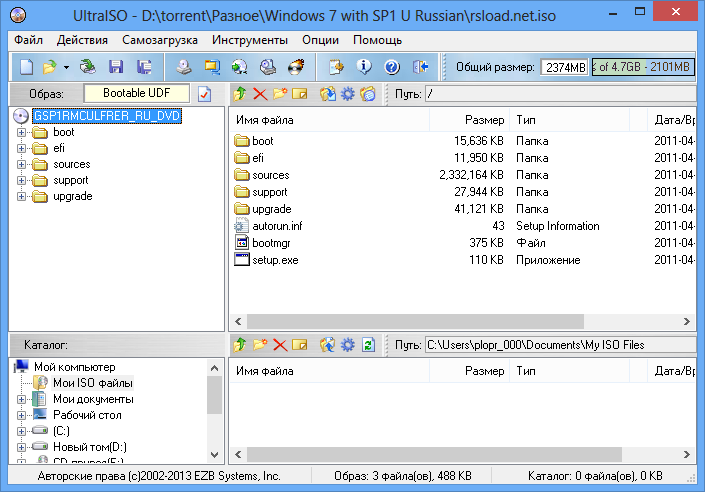
Стварање носача за чизме је најлакше извршити коришћење програма трећих-партне, за оптичке дискове препоручујемо ултраисо (једно од најпопуларнијих комуналних услуга међу руским корисницима), ЦДБурнерКСП, Имгбурн.
Да бисте креирали фласх диск за покретање, можете да користите РУФУС програме, истог ултраисо или етцхер.
Учитавање са флеш уређаја / диск, покретање инсталационог програма
Сада када је превозник са сликом система система припремљен, време је дошло за следећу фазу. Инсталација Линук захтева да се рачунар учита са нашег превозника. Само га убаците у рачунар, нећемо постићи ништа - учитавање ће и даље бити направљено од тврдог диска. Да бисте постигли циљ, морате да одете у БИОС и промените приоритет за преузимање подешавањем флеш уређаја или ДВД-диска на првом месту. Након одржавања извршених промена, рачунар ће се поново ући у поновно покретање, али овај пут ће бити направљен од нашег спољног медија.
Одабир језика
Пре свега, Линук инсталатер ће вас замолити да одлучите о језику интерфејса. Након извршеног по избору, кликните на Ентер и уђите у први мени. Овде ћемо вам понудити неколико опција утовара. Потребан нам је предмет "Инсталирај Линук" (уместо речи Линук, назив одређене дистрибуције ће бити). Али ако желимо да инсталирамо нови ОС у уводне сврхе и да тестирамо његове могућности, морате да изаберете режим уживо.
Избор распореда тастатуре
Почетни кораци Инсталације Линук на рачунару су приближно исти као и прозори, тако да ће након одабира језика, мораћемо да назначимо распоред тастатуре, слажем се са заданом вредношћу (заснива се на избору језика) или променом вредности Прави и кликните на "Настави".
Постављање параметара програма, апликација, ажурирања
Алгоритам, како инсталирати Линук, а на следећој фази подсећа на процедуру инсталације Виндовс: биће нам понуђено да одаберемо једну од следећих опција инсталације у вези са избором састава ОС-а:
- Уобичајена инсталација се врши специфичним сетом апликација. Овај режим се препоручује за почетнике, као у случају Мицрософт оперативних система, јер ће се инсталација аутоматски извршити;
- Минимална инсталација је потребна ако желите ОС са минималним сетом услужних програма на рачунару, и планирате да сами инсталирате све остало. Ово је избор за искусне кориснике који више воле да конфигуришу систем "за себе".
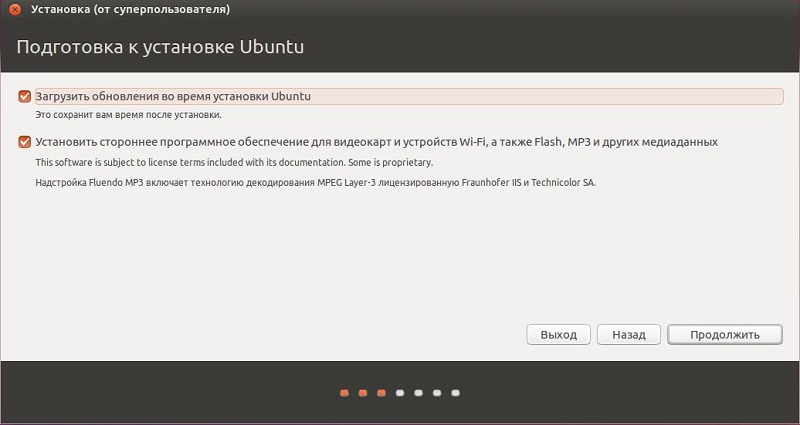
Ако постоји приступ Интернету, можете оставити контролни место насупрот "ажурирања за преузимање током процеса инсталације Линук". Ако сте преузели најновију дистрибуцију, тада се кварва може уклонити, јер слика система већ садржи све најновије исправке, које ће убрзати инсталацију ОС-а.
Учитавање ознаке диска
И тако смо достигли најважнији корак у инсталирању Линук ОС дистрибуције - припрема секција на погону за нови систем.
Одмах напомињете да, за разлику од прозора, није уобичајено инсталирати систем у једном одељку, упркос присуству такве могућности. Линук флексибилност је да за ОС, корисничке датотеке и подешавања можете и треба да користите различите одељке. Слиједи да је минимални број таквих одељка три. Ово омогућава поновно постављање оперативног система у главни део - остатак ће остати нетакнути.
Дакле, чак и за неискусне кориснике, морате да изаберете опцију ручног ознака диска, односно да бисте се одлучили за ставку "Остала опција".
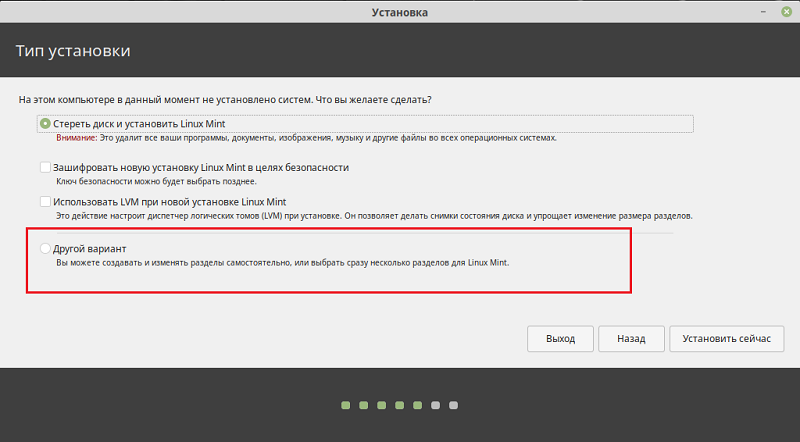
Инсталатер ће утврдити да ли постоји још један ОС на диску, а ако је одговор позитиван, број доступних опција за инсталацију ће се повећати. На пример, могу се појавити ставке "Инсталација Линук менте заједно са инсталираним ОС-ом" или "избрисати постојећи систем и поново инсталирати Линук" или једноставно "поново инсталирати систем".
И мало теорије. Већ знамо да нам треба коренски одељак, одељак за личне датотеке (обично се назива / хоме), обавезно је и премијер за пумпање, али сада се користи свинг датотека уместо ње.
Ако желите да добијете минимални Линук, роот одељак је довољан, али у већини случајева присуство кућног дела сматра се обавезно.
Нећемо размотрити опцију уградњом система на чистом диску, као и аутоматску инсталацију поред Виндовс-а. Наша опција је ручни обележавање диска.
Након избора, покретање услужног програма за означавање чврстог диска.
Ако је Линук инсталација на рачунару направљена са Виндовс-ом, добијамо следећу слику:
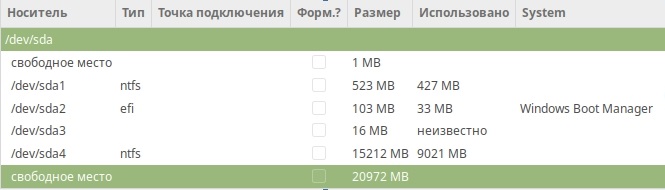
Испод видимо линију са натписом "слободан простор", а биће назначено вриједност коју смо поставили за постављање Линука. Преостали одељци су створени међу прозорима, укључујући ЕФИ судопер (ако није, морао бих да га створим).
Сада почињемо да пробијамо диск. У Линуку ОС-у, ГПТ формат користи табелу одељка ако рачунар користи УЕФИ, у супротном се МБР формат креира ограничењем величине не више од 3 ТБ.
Пошто је одељак ЕФИ већ на располагању, не треба да се креира.
Креирајте коренски одељак са обимом и кућом / домом, под којим преузимамо све преостали простор.
Не морате да обраћате пажњу на горњу линију "Слободни простор" - ово је званична величина која се користи за усклађивање величине одељка. Да бисте креирали роот одељак, кликните на дно "слободан простор" и на дугме "+".
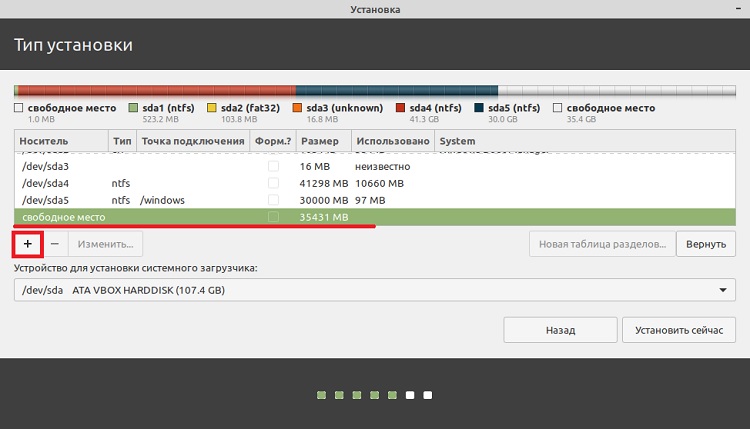
У новом прозору наводимо параметре одељка:
- величина у мегабајтама (на пример, 10.000, што одговара 10 ГБ);
- У колони "Врста одељка" Ставили смо квачицу насупрот речи "примарни", али за столовима сектора МБР формата је боље одредити "логично";
- У колони "Локација одељка" назначавамо опцију под називом "Почетак овог простора"
- У следећој колони одаберите ставку "Заједнички систем датотека ЕКСТ4";
- Гроп "Поинт за монтажу" треба да преузме вредност "/".
Слично томе, креирајте кућни део. Величина овде ће се аутоматски означити као остатак укупног обима минус величине кореног одељка.
Врста секције је истакнута исто као и следећа два ступаца. Промјене ће бити само у колони за монтажу, где је потребно да одаберете опцију "/ дом".
Као резултат, добијамо списак делова следећег садржаја:
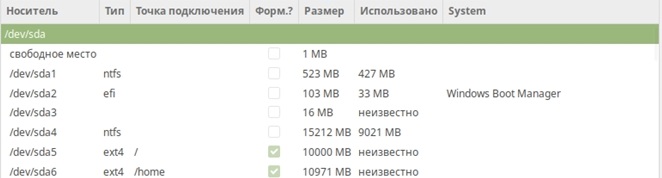
Ако се крећете кроз прозор, видећете листу одвикавања. Овде морате да одаберете диск за инсталирање Линук боотлоадер-а. Морате да схватите да је за инсталацију боотлоадер-а неопходно одредити ниједан део, већ диска целина. У одређеном примеру, ово је / дев / сда, односно диск на којем је инсталиран Линук, а који је назначен у БИОС-у као чизма.

Пре него што наставите, још једном пажљиво проучите табелу створених одељка - у овој фази и даље можете извршити подешавање или прометне промене, јер смо само навели само инсталацијски програм, које секције желимо да створимо. Физички ће се створити тек након притиска на дугме "Инсталл Нов", а затим се већ не постављају грешке и нетачности могу се поправити само поновљеном инсталацијом.
Одабир појаса са сатом
Након креирања одељка, Линук ОС инсталација ће наставити да подешава каиш са тактом. Поступак је добро познат Виндовс корисницима, тако да овде не би требали бити потешкоћа.
Стварање корисника
Ако је у систему Виндовс стварање корисника формално у природи, тада је то обавезна процедура, јер је Линук у почетку постављен као вишеструки ОС. Дакле, представимо свој радни псеудоним (корисничко име), наведите име рачунара и лозинке, потврдите улазак лозинке. Чак и ако планирате да користите рачунар или лаптоп са инсталираним Линук ОС-ом у поносном усамљености, препоручује се да не уклони потврдне оквире из опције "Потражите лозинку за улазак у ...".
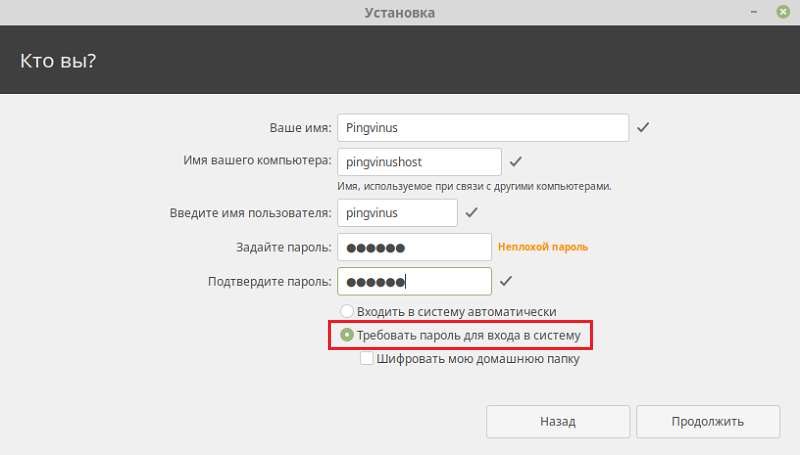
Али чак и у овом случају не можете да наведете лозинку сваки пут када укључите рачунар. Да бисте то учинили, довољно је да се квачицу нешто више стави, насупрот опцији "Аутоматски унесите систем", наравно, морате бити сигурни да ниједан од аутсајдера неће моћи да приступи рачунару.
Тек након што ће и сам Линук Осс процес започиње, током којих ће се на екрану монитора родити прелепи дијапозитиви. Наводно време инсталације је око 15 минута. Завршетак инсталације биће означен излазом одговарајуће поруке, након чега се рачунар може поново учитати.
Као што видите, главне фазе интерактивног приликом инсталирања Линука готово се не разликују од оних приликом постављања Виндовс-а, једини озбиљан тренутак који захтева темељни и уравнотежен приступ је ознака диска за систем.
- « Шта да урадите да ли је рачунар не препознаје флеш уређај
- Методе за исправљање грешке 0к800Ф081Ф приликом ажурирања оперативног система Виндовс »

